Se aplica A: WatchGuard Advanced EPDR, WatchGuard EPDR, WatchGuard EDR , WatchGuard EPP
Puede crear una tarea de escaneo programada para escanear las computadoras y dispositivos de su red en busca de virus y programas maliciosos.
Para obtener información sobre cómo escanear una computadora inmediatamente, vaya a Iniciar un Escaneo Ahora.
Crear una Tarea de Escaneo Programada
Para crear un escaneo programado, en la página Tareas:
- En WatchGuard Cloud, seleccione Monitorizar > Endpoints.
- Seleccione Tareas.
- Haga clic en Añadir Tarea > Análisis Programado.
Se abre el cuadro de diálogo Nueva Tarea.
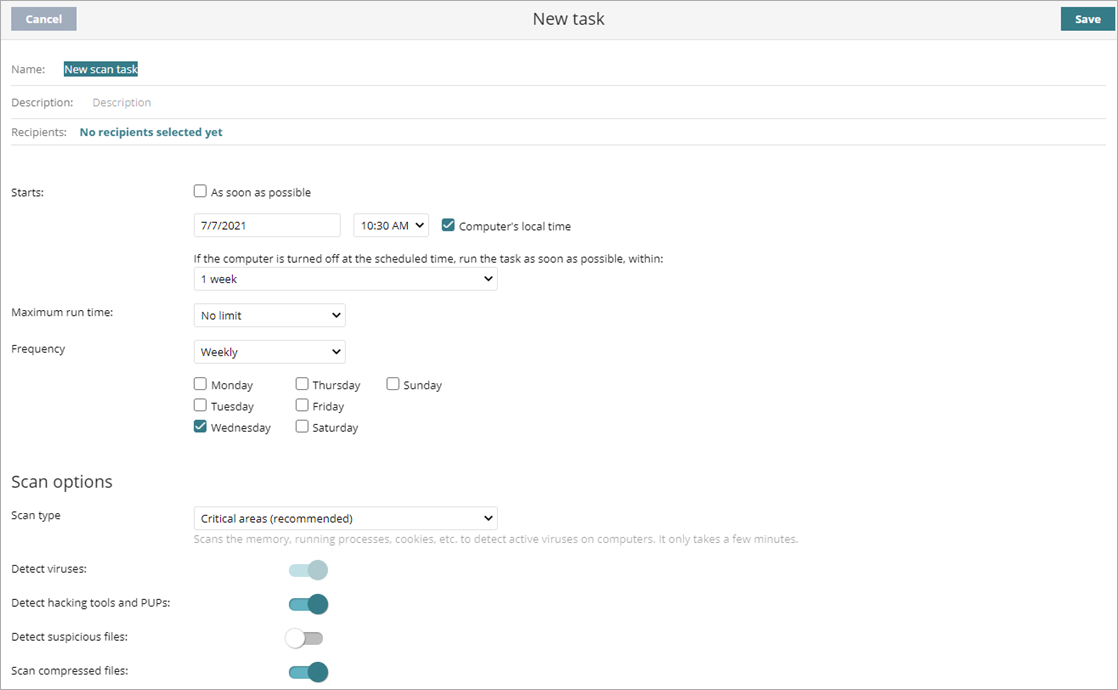
- En el cuadro de texto Nombre, ingrese un nombre para la tarea de escaneo.
- En el cuadro de texto Descripción, ingrese una descripción de la tarea de escaneo.
- En el cuadro de texto Destinatarios, para agregar computadoras y dispositivos para escanear, haga clic en los destinatarios o en No se ha seleccionado ningún destinatario.
Se abre la página Destinatarios. - Para agregar grupos de computadoras, encima del cuadro, haga clic en
 .
.
Se abre el cuadro de diálogo Añadir Grupo.- Seleccione los grupos de computadoras que desea escanear.
- Haga clic en Agregar.
Los grupos seleccionados se muestran en el cuadro. Haz clic en para eliminarlos.
para eliminarlos.
- Para ejecutar la tarea solo en un tipo particular de computadora y dispositivo, seleccione las casillas de verificación de los tipos de dispositivo que desea incluir (por ejemplo, Estación de trabajo, computadora Portátil, Servidor, Dispositivo Móvil).
El tipo de computadora o dispositivo que puede recibir una tarea depende de la tarea a ejecutar. - Para agregar computadoras y dispositivos adicionales, encima del cuadro, haga clic en
 .
.
Se abre el cuadro de diálogo Añadir Equipos.- Seleccione las computadoras individuales que desea escanear.
- Haga clic en Agregar.
Las computadoras y dispositivos seleccionados se muestran en la lista.
- Haga clic en Atrás.
- Seleccione cuándo comenzará el escaneo.
- Para iniciar el escaneo lo antes posible, marque la casilla de selección.
- Para iniciar el escaneo a una hora específica, seleccione la fecha y la hora.
- Para especificar la hora basándose en la hora de la computadora de descubrimiento, marque la casilla de selección Hora Local del Dispositivo.
Si no marca esta casilla de selección, la hora se basa en la hora del servidor WatchGuard Cloud.
- En la lista desplegable Tiempo Máximo de Ejecución, seleccione cuánto tiempo desea retener la tarea de escaneo cuando la computadora no está conectada a WatchGuard Cloud en el momento seleccionado.
- En la lista desplegable Frecuencia, seleccione la frecuencia con la que desea que se ejecute el escaneo (Ejecución Única, Diaria, Semanal, Mensual).
- Si selecciona Semanal, especifique el día o los días de la semana para ejecutar el escaneo cada semana.
- Si selecciona Mensual, especifique el día o la fecha para ejecutar el escaneo cada mes.
- Seleccione las opciones de escaneo.
Para más información, vaya a Opciones de Análisis. - En la esquina superior derecha, haga clic en Guardar.
Para asignar destinatarios:
- Seleccione la tarea que acaba de crear.
- Haga clic en los destinatarios o, si no hay destinatarios, haga clic en No se ha seleccionado ningún destinatario.
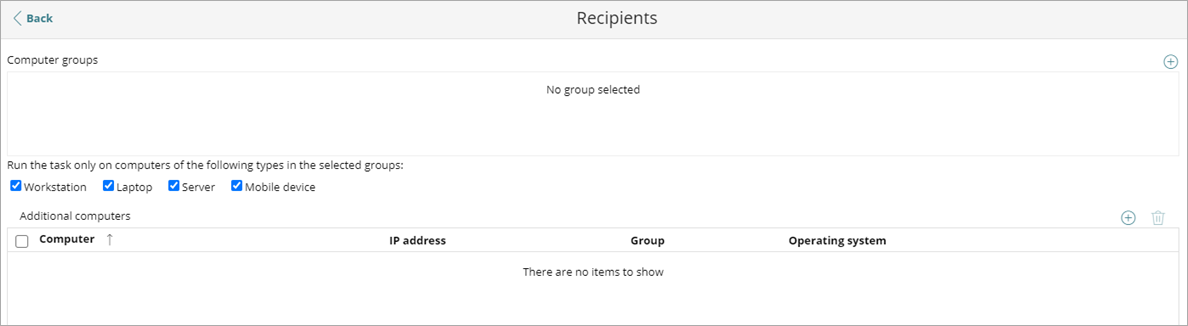
- Para agregar grupos de computadoras, encima del cuadro, haga clic en +.
Se abre el cuadro de diálogo Añadir Grupo. - Seleccione los grupos de computadoras que desea escanear.
- Haga clic en Agregar.
Los grupos seleccionados se muestran en el cuadro Grupos de Equipos. - Para filtrar la tarea para aplicarla a tipos de dispositivos específicos, seleccione las casillas de verificación del tipo de dispositivo que desea incluir (por ejemplo, Estación de Trabajo, Computadora Portátil, Servidor, Dispositivo Móvil).
- Para agregar computadoras adicionales, encima del cuadro, haga clic en +.
Se abre el cuadro de diálogo Añadir Equipos. - Seleccione la computadora adicional que desea escanear.
- Haga clic en Agregar.
Los grupos seleccionados se muestran en el cuadro Grupos de Equipos. - Haga clic en Atrás.
Versiones Inferiores de WatchGuard Endpoint Security
Si las computadoras objetivo tienen instalada una versión anterior de WatchGuard Endpoint Security, es posible que no interpreten correctamente los ajustes de frecuencia.Las computadoras con versiones inferiores de WatchGuard Endpoint Security interpretan los ajustes de frecuencia de las tareas de la siguiente manera.
- Tareas Diarias — Sin cambios.
- Tareas Semanales — Las computadoras objetivo ignoran los días seleccionados en la tarea por el administrador en el software más reciente.La primera ejecución ocurre en la fecha de inicio especificada y luego se ejecuta nuevamente cada 7 días.
- Tareas Mensuales — Las computadoras objetivo ignoran los días seleccionados en la tarea por el administrador en el software más reciente.La primera ejecución ocurre en la fecha de inicio especificada y luego se ejecuta nuevamente cada 30 días.
Administración de Endpoint Security Multiarrendatario — Administrar Tareas